win10输入法怎么删除 win10删除输入法的方法介绍
很多网友反映win10系统自带的输入法不好用,于是安装了其他输入法而输入法一多切换起来也就麻烦了起来,想要删除原来输入法,想删除又不知道怎么操作。小编就为大家带来删除输入法的方法,有需要的小伙伴们一起看看吧。

win10输入法怎么删除
具体放下如下:
1.首先点击左下角菜单栏中的“开始”,然后进入“设置”,也可以按下“Win+I”组合键打开设置界面;
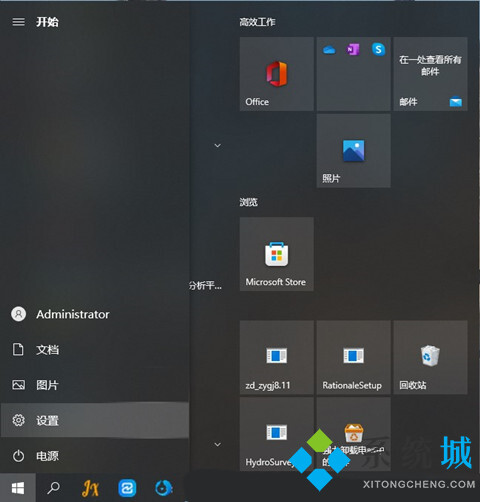
2.然后选择“时间和语言”;
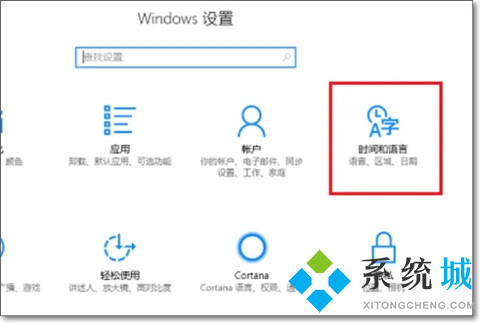
3.点击左侧的“区域和语言”选项;
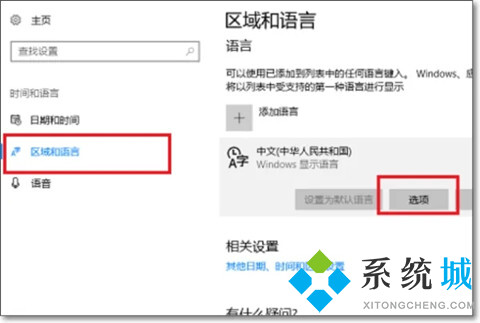
4.再选中系统自带的输入法,点击删除;
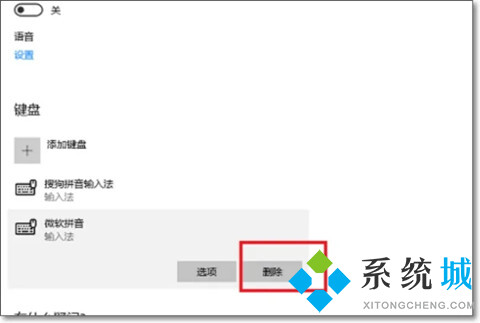
5.可以看到已经删除了系统自带的输入法,这个时候可以将我们喜欢使用的第三方输入法添加进去;
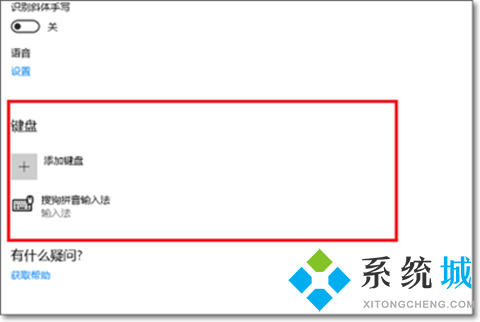
6.可以看到电脑已经切换到第三方输入法。
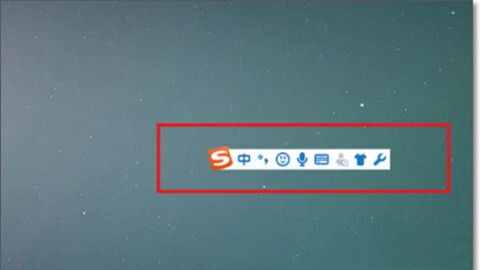
以上就是win10怎么删除输入法的详细内容,希望可以帮助到大家。
我告诉你msdn版权声明:以上内容作者已申请原创保护,未经允许不得转载,侵权必究!授权事宜、对本内容有异议或投诉,敬请联系网站管理员,我们将尽快回复您,谢谢合作!










